إصلاح الفيديو Wondershare Repairit: كل ما تحتاج إلى معرفته
عندما يتعلق الأمر ببرامج إصلاح الفيديو، هناك الكثير من الخيارات للاختيار من بينها. إنه أمر مرهق للغاية، خاصة عندما يجب عليك استثمار أموالك وثقتك. حسنًا، في هذا المقال، وجدناك! سنقدم تحليلًا شاملاً للمراجعة لأداتي إصلاح الفيديو المتوفرتين في الوقت الحاضر، وهما Wondershare Repairit إصلاح الفيديو وإصلاح ممتاز للفيديو. سنقوم بمقارنة ميزاتها وإمكانياتها، وإرشادك حول استخدام Wondershare Repairit Video Repair، ونقدم لك بديلاً إذا كنت تبحث عن واحد.
لذا، سواء كنت مصور فيديو محترفًا أو مجرد شخص يتعامل مع مشكلات الفيديو، فهذه المقالة هنا لمساعدتك. هيا بنا نبدأ!

الجزء 1. ميزات وإمكانيات برنامج Wondershare Repairit لإصلاح الفيديو
في الجزء الأول من هذه المقالة، قمنا بمقارنة RepairIt Video Repair مع Stellar Repair for Video. ويغطي ميزاتها وصفاتها الأساسية. الآن، دعونا نتعمق أكثر في الإمكانيات التي تجعل هذه الأداة حلاً ضروريًا لأي شخص يتعامل مع ملفات الفيديو التالفة.
الميزات والقدرات
1. يدعم مشغلات الوسائط الرقمية المختلفة
يعد Wondershare Repairit Video Repair حلاً متعدد الاستخدامات لتشغيل الفيديو. لذلك، يمكنه دعم العديد من مشغلات الوسائط الرقمية، مما يضمن إمكانية تشغيل مقاطع الفيديو التي تم إصلاحها على أي جهاز أو برنامج تفضله تقريبًا. لذلك، سواء كنت تستخدم مشغلات مشهورة مثل VLC Media Player أو Windows Media Player، فإن هذه الأداة تضمن التوافق. وهذا يعني أنه يمكنك مشاهدة مقاطع الفيديو التي تم إصلاحها بسلاسة على النظام الأساسي المفضل لديك دون القلق بشأن مشكلات التنسيق أو برنامج الترميز.
2. إصلاح مقاطع الفيديو من الأجهزة المختلفة
إحدى الميزات البارزة لبرنامج Repairit Video Repair هي قدرته على إصلاح مقاطع الفيديو من أجهزة مختلفة. سواء كنت تقوم بتصوير الفيديو الخاص بك باستخدام هاتف ذكي، أو كاميرا رقمية، أو كاميرا فيديو، أو أي جهاز تسجيل آخر، يمكن لهذه الأداة إصلاحها.
3. إصلاح الفيديو المدعوم بالذكاء الاصطناعي
يستخدم Repairit Video Repair خوارزميات مدعومة بالذكاء الاصطناعي مصممة لاكتشاف أخطاء الفيديو وتصحيحها بدرجة عالية من الدقة. تضمن هذه التقنية المتقدمة إصلاح مقاطع الفيديو الخاصة بك بشكل فعال وتعزز سرعة عملية الإصلاح.
4. واجهة سهلة الاستخدام
في RepairIt Video Repair، لا تحتاج إلى أن تكون ماهرًا في التكنولوجيا حتى تتمكن من التنقل في البرنامج. تعمل هذه الأداة على تبسيط عملية الإصلاح، مما يجعلها خالية من المتاعب، بحيث يمكنك التركيز على استعادة مقاطع الفيديو الخاصة بك دون التورط في المصطلحات الفنية أو الإجراءات المعقدة.
في الواقع، يعد Wondershare Repairit Video Repair أداة قوية يمكننا استخدامها اليوم. بفضل تعدد استخداماتها وسهولة استخدامها وميزاتها المتقدمة، تجعل هذه الأداة حلاً مناسبًا لأي شخص يتعامل مع مشكلات الفيديو مثل تلف الفيديو، شاشة فيديو سوداء، و اكثر. لذا، إذا كنت تتعامل مع مقطع فيديو تالف، فاستخدمه الآن واتبع الخطوات السريعة في الجزء التالي من هذه المقالة.
الجزء 2. الدليل السريع لاستخدام برنامج Wondershare RepairIt لإصلاح الفيديو
لاستخدام هذه الأداة، اتبع هذه الخطوات السهلة:
الخطوة 1. قم بتنزيل التطبيق على موقعهم الرسمي.
الخطوة 2. قم بتشغيل البرنامج ومن هناك قم بإضافة ملف الفيديو بالنقر فوق إضافة زر.
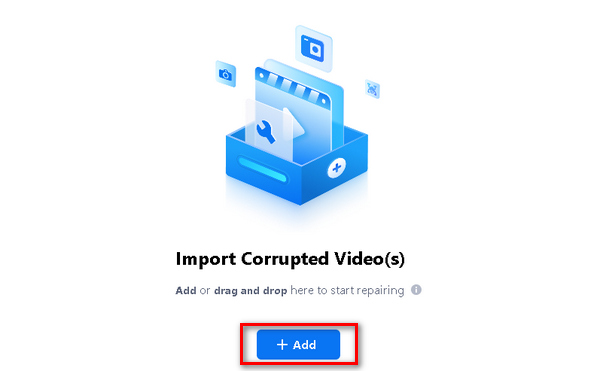
الخطوه 3. بعد ذلك ، انقر فوق زر الإصلاح لبدء إصلاح الملف، وانقر فوق حفظ عندما تنتهي.
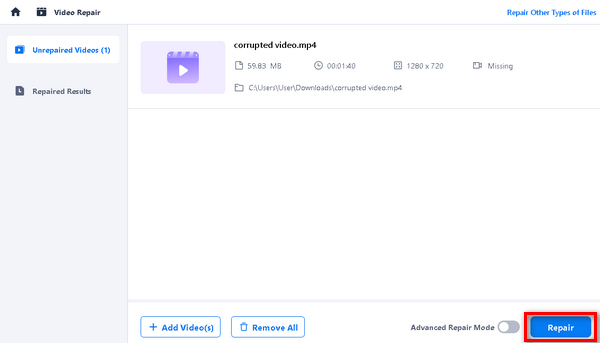
لا يمكنك حفظ ملف الفيديو إذا كنت تستخدم نسخته التجريبية. ومع ذلك، لديهم الكثير من الحزم للاختيار من بينها، حسب احتياجاتك.
الجزء 3. Wondershare Repairit Video Repair مقابل Stellar Repair للفيديو
إن امتلاك الأداة المناسبة يمكن أن يحدث فرقًا كبيرًا. وبذلك، وضعنا أداتين برمجيتين شائعتين وجهاً لوجه. ستساعدك هذه المقارنة على اختيار البرنامج الذي يناسب احتياجاتك بشكل أفضل من خلال تقييم سهولة الاستخدام والدعم والتصميم والسعر والميزات. تحقق من التقييمات وحدد البرنامج الذي يعد الخيار الأفضل لمتطلبات إصلاح الفيديو لديك.
| Wondershare Repairit إصلاح الفيديو | إصلاح ممتاز للفيديو | |
| إجمالي | ⭐⭐⭐⭐ | ⭐⭐⭐⭐ |
| سهولة الاستعمال | ⭐⭐⭐⭐ | ⭐⭐⭐⭐⭐ |
| الدعم | ⭐⭐⭐⭐⭐ | ⭐⭐⭐⭐ |
| تصميم | ⭐⭐⭐⭐ | ⭐⭐⭐⭐⭐ |
| التسعير | $99.99 | $69.99 |
| منصة | نظامي التشغيل Windows و Mac | نظامي التشغيل Windows و Mac |
| أفضل ل | للمستخدمين العاديين الذين يبحثون عن حل سهل وبديهي لإصلاح المشكلات الشائعة في تنسيقات الفيديو المختلفة. | المستخدمون المتقدمون الذين يسعون إلى إصلاح مقاطع الفيديو التالفة بشدة أو أولئك الذين يواجهون مشكلات أكثر تعقيدًا. |
| تنسيقات الدعم | MP4، MOV، 3GP، M2TS، MKV، MTS، AVI، FLV، MXF، M4V، إلخ. | MP4، MOV، AVI، MKV، AVCHD، MJPEG، WEBM، ASF، WMV، FLV، DIVX، MPEG، MTS، M4V، 3G2، 3GP، F4V، إلخ. |
| سرعة التحويل | بسرعة | بسرعة |
| التسجيل مطلوب | تسجيل الدخول بالبريد الإلكتروني | تسجيل الدخول بالبريد الإلكتروني |
| تجربة مجانية | سبعة أيام | – |
| ميزات | يدعم مشغلات الوسائط الرقمية المختلفة إصلاح مقاطع الفيديو من الأجهزة المختلفة تجهيز الدفعات مدعوم بالذكاء الاصطناعي واجهة سهلة الاستخدام | إصلاح أخطاء الفيديو المختلفة ومشكلات الفساد إصلاح مقاطع الفيديو من الأجهزة المختلفة الإصلاح المتقدم معاينة مقاطع الفيديو التي تم إصلاحها. يدعم مشغلات الوسائط الرقمية المختلفة |
| الايجابيات / المزايا | دعم تنسيق واسع جميع العلامات التجارية الكبرى للكاميرات مدعومة يمكن إصلاح مقاطع الفيديو بدقة 4K وHD إصلاح مقاطع فيديو متعددة في وقت واحد | دعم تنسيق واسع واجهة سهلة الاستخدام خوارزميات الإصلاح المتقدمة التوافق عبر الأنظمة الأساسية |
| سلبيات / عيوب | لا يمكن إصلاح الملفات التي يزيد حجمها عن 30 ميجابايت أسعار أعلى مقارنة ببعض المنتجات التي تقدم نفس الخوارزمية المتقدمة لا يمكن للمستخدمين حفظ الملفات عند استخدام الإصدار التجريبي. | النسخة التجريبية المجانية لها قيود. ارتفاع الأسعار مقارنة ببعض البدائل. لا يتم دعم عدد قليل من تنسيقات الفيديو، خاصة تنسيقات الفيديو القديمة. |
الجزء 4. بديل إصلاح الفيديو Wondershare RepairIt
إذا لم تكن أي من الأدوات البرمجية المذكورة أعلاه مناسبة لك، فيمكنك استخدامها برنامج Aiseesoft لإصلاح الفيديو كبديل. تعد هذه الأداة أيضًا رائعة لإصلاح واستعادة ملفات الفيديو التالفة أو التالفة مثل Wondershare RepairIt Video Repair وStellar Repair for Video. لذا، ما يجعل هذه الأداة البديل الأفضل هو توافقها عبر الأنظمة الأساسية، ودعم التنسيق الواسع، والواجهة سهلة الاستخدام، وميزات أخرى. لاستخدامه، اتبع الخطوات التالية:
الخطوة 1. ابدأ بتنزيل وتثبيت برنامج Aiseesoft Video Repair على جهاز الكمبيوتر الخاص بك.
الخطوة 2. بمجرد تثبيته، قم بتشغيل البرنامج، ومن هناك، سترى زرين، انقر فوق الزر زر أحمر زائد لإضافة الفيديو الذي به مشكلة، واستخدام الزر الأزرق الزائد لإضافة عينة الفيديو.
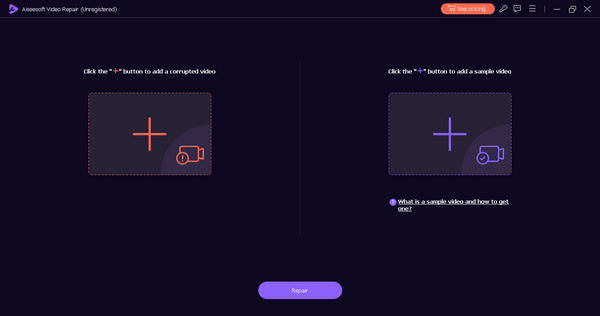
الخطوه 3. الآن ، انقر فوق زر الإصلاح لإصلاح الفيديو التالف.
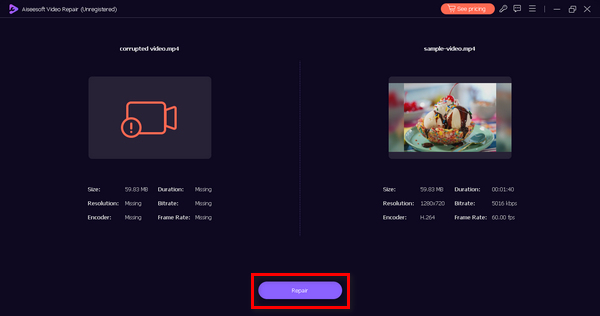
الخطوة 4. بعد الانتهاء من عملية الإصلاح اضغط على زر المعاينة للتحقق من تشغيل الفيديو الثابت بسلاسة. إذا كان الأمر كذلك، يمكنك حفظ الفيديو الذي تم إصلاحه.
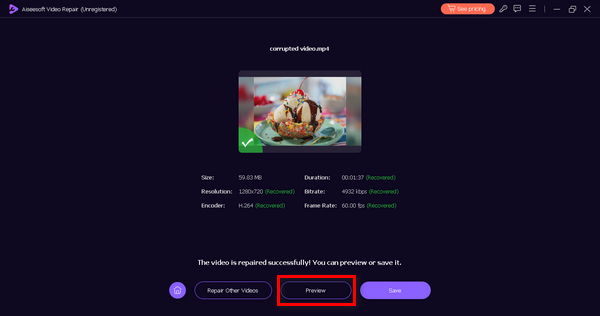
يعد Aiseesoft Video Repair حقًا أفضل أداة برمجية بديلة يمكنك استخدامها إذا لم يعمل أي منها لصالحك. وبصرف النظر عن واجهته سهلة الاستخدام، فهو آمن وفعال. بفضل ميزاته الرائعة، يمكنه إصلاح مقاطع الفيديو التالفة أو التالفة بشكل فعال.
الجزء 5. الأسئلة الشائعة حول Wondershare RepairIt Video Repair
هل Repairit Video Repair مجاني؟
لا، على الرغم من أنه يمكنك الوصول إلى RepairIt Video Repair مجانًا، إلا أنه لا يمكنك حفظ الفيديو الذي قمت بمعالجته لإصلاحه. ومع ذلك، إذا كنت تريد حفظه والوصول إلى جميع ميزاته، فيجب عليك شراء ترخيص للإصدار المميز. تختلف الأسعار والخطط، مع خيارات ترخيص شهرية وسنوية ومدى الحياة، مما يضمن المرونة التي تناسب احتياجاتك الخاصة.
هل الإصدار عبر الإنترنت Wondershare Video Repair هو نفس إصدار سطح المكتب؟
لا، الإصدار عبر الإنترنت وإصدار سطح المكتب من Wondershare Video Repair ليسا متماثلين. إصدار سطح المكتب، المعروف باسم Repairit Video Repair، هو برنامج شامل تقوم بتثبيته على جهاز الكمبيوتر الخاص بك. فهو يوفر ميزات متقدمة، بما في ذلك إمكانات الإصلاح المدعومة بالذكاء الاصطناعي، والمخرجات عالية الجودة، ودعم التنسيقات وبرامج الترميز المختلفة. من ناحية أخرى، عادةً ما يكون الإصدار عبر الإنترنت أداة مبسطة تعتمد على الويب وقد تقدم خدمات إصلاح الفيديو الأساسية. يعد إصدار سطح المكتب بشكل عام أكثر ثراءً بالميزات ومناسبًا لاحتياجات إصلاح الفيديو الاحترافية والشاملة.
هل لدى Wondershare Video Repair قيود على الإصلاح؟
نعم، لدى Wondershare Video Repair بعض القيود. على الرغم من فعاليته العالية في إصلاح مجموعة واسعة من مشكلات الفيديو، إلا أن هناك حالات قد يكون فيها تلف الفيديو شديدًا للغاية بحيث لا يمكن استعادته بالكامل. يعتمد مدى الإصلاح على مدى خطورة تلف ملف الفيديو، أو تجميد الفيديو. في مثل هذه الحالات، قد لا يتمكن البرنامج من استرداد الفيديو بالكامل. بالإضافة إلى ذلك، يحتوي الإصدار التجريبي المجاني على قيود إصلاح، مما يسمح لك بمعاينة الفيديو الذي تم إصلاحه ولكنه يقدم إصلاحًا جزئيًا فقط لتشجيع المستخدمين على شراء الإصدار المميز للاستعادة الكاملة.
هل يستطيع Repairit Video Repair التعامل مع ملفات فيديو متعددة في وقت واحد؟
نعم، يتضمن برنامج Repairit Video Repair ميزة إصلاح الفيديو دفعة واحدة مما يتيح لك إصلاح ملفات فيديو متعددة في وقت واحد. تعد ميزة توفير الوقت هذه ذات قيمة خاصة عندما يكون لديك العديد من مقاطع الفيديو التالفة التي تحتاج إلى إصلاحها، مما يسمح لك ببدء عملية الإصلاح لها جميعًا في وقت واحد. فهو يبسط سير العمل ويضمن استعادة الفيديو بكفاءة.
ما هي أنظمة التشغيل المتوافقة مع Repairit Video Repair؟
Repairit Video Repair متوافق مع أنظمة التشغيل Windows وMac. لذلك، سواء كنت تستخدم Windows أو Mac، يمكنك تثبيته واستخدامه لإصلاح مقاطع الفيديو التالفة.
خاتمة
ها أنت ذا! يمكنك الآن اختيار الأداة التي ستستخدمها لإصلاح ملف الفيديو التالف. يعد Wondershare RepairIt Video Repair وStellar Repair for Video من الأدوات البرمجية القوية التي يمكننا استخدامها اليوم. ومع ذلك، إذا لم يناسب أي من هذه احتياجاتك، فقد قمنا بإعداد أداة بديلة يمكنك استخدامها، وهي Aiseesoft Video Repair.



 محول الفيديو النهائي
محول الفيديو النهائي مسجل الشاشة
مسجل الشاشة



